Эти действия помогут вам найти файлы и другие загрузки на iPhone или iPad
 Советы, которые помогут найти вам загруженные файлы на iPhone и iPad (фото: Getty Images)
Советы, которые помогут найти вам загруженные файлы на iPhone и iPad (фото: Getty Images)
Приложение “Файлы” впервые появилось на iOS в далеком 2017 году. Как показало время, это было отличным решением. Правда, не все пользователи с первого раза могут найти, куда их смартфон или планшет эти документы сохраняет.
РБК-Украина (проект Styler) со ссылкой на онлайн-журнал по технологиям How-To Geek рассказывает, где сохраняются файлы и другие загрузки на iPhone или iPad.
Где находятся загрузки на iPhone или iPad
Большая часть ваших загрузок попадает в папку "Загрузки" на iPhone или iPad. Папка находится в iCloud Drive. Вы можете найти ее в приложении "Файлы". Для некоторых файлов, например изображений, отображается другое действие на загрузку, чтобы они были доступны в правильном приложении.
Например, когда вы загружаете изображение из Safari, в контекстном меню при длительном нажатии будет написано "Сохранить в фотографиях", чтобы к нему можно было получить доступ в приложении "Фотографии". Такое действие немного различается в зависимости от формата файла, поэтому стоит знать, какие типы файлов вы хотите скачать и где они сохраняются.
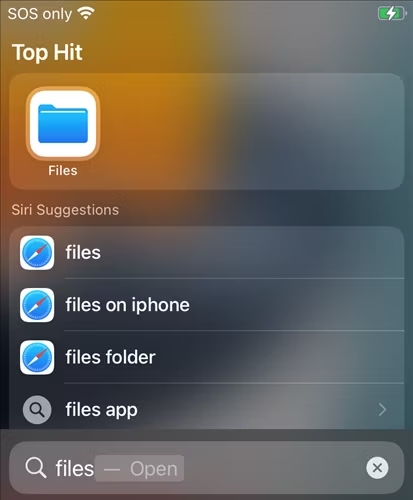
Приложение "Файлы" на iOS (фото: How-To Geek)
Где найти загруженные файлы на вашем iPhone или iPad
Чтобы найти загрузки на вашем iPhone или iPad, вам необходимо открыть приложение "Файлы", выбрать вкладку "Обзор" и перейти в iCloud Drive "Загрузки".
Папка "Загрузки" может находиться в разделе "iCloud Drive", "На моем iPhone" или "На моем iPad", в зависимости от того, как настроено ваше устройство.
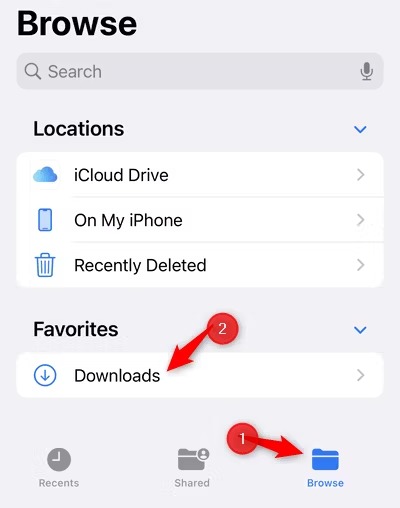
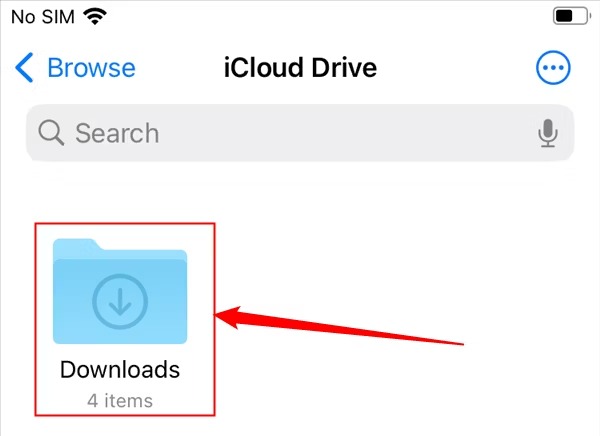
Все загруженные файлы находятся в папке "Загрузки" (фото: How-To Geek)
Здесь вы увидите список всех файлов, которые загрузили на свой телефон или планшет. В процессе загрузки вы можете сохранить файл не только в этой папке. Если вы не видите файл, который ищете, коснитесь стрелки "Назад" в левом верхнем углу, а затем коснитесь другой папки.
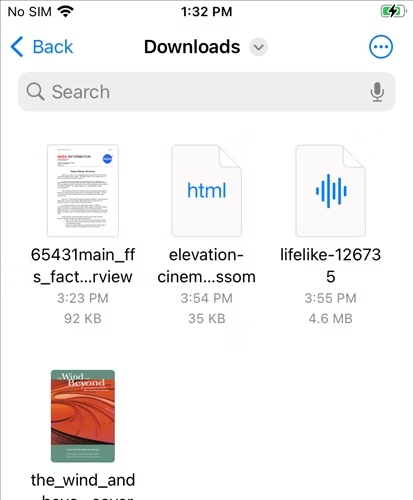
Как выглядят загруженные файлы (фото: How-To Geek)
Найдя нужный файл, вы можете нажать на него, чтобы просмотреть, или удерживать, чтобы открыть всплывающее меню. Затем вы можете переместить, скопировать или переименовать файл, а также выполнить другие операции.
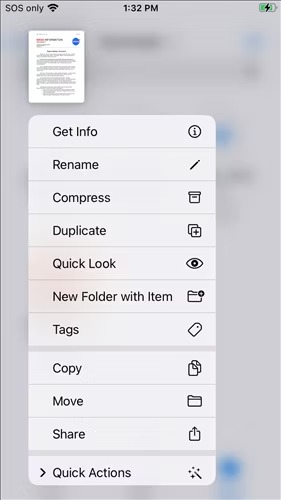
Другие действия, которые можно выполнить с файлом (фото: How-To Geek)
Где найти загруженные фотографии на iPhone или iPad
Чтобы найти фотографии, загруженные на телефон, откройте приложение "Фото" или найдите "Фотографии" в библиотеке приложений. Открыв его, вы можете нажать на панель поиска вверху и ввести "Safari", чтобы найти фотографии, загруженные через браузер.
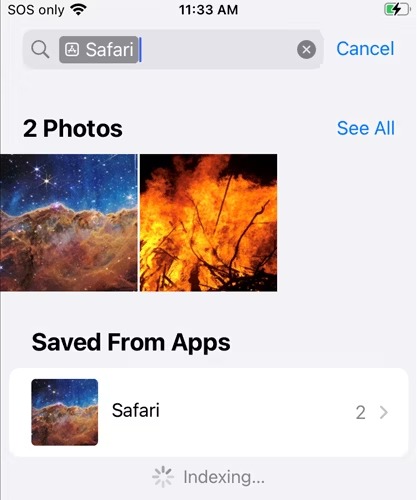
В поиске можно ввести название приложения, через которое вы загрузили изображение (фото: How-To Geek)
Если вы загружаете изображение и оно не отображается в "Фото", проверьте папку "Загрузки", как описано выше. Найдя его, вы сможете скопировать фото в приложение "Фотографии".
Где найти загруженную музыку на iPhone или iPad
Если вы просто загружаете аудиофайл (например, песню) с помощью Safari или любого другого браузера, вам нужно будет использовать приложение "Файлы" и открыть папку "Загрузки", чтобы получить к нему доступ.
Однако, скорее всего, вы загружаете свою музыку с помощью специальных приложений, таких как Apple Music или Spotify. В этом случае просто откройте их, и вы увидите загруженный музыкальный файл в библиотеке.
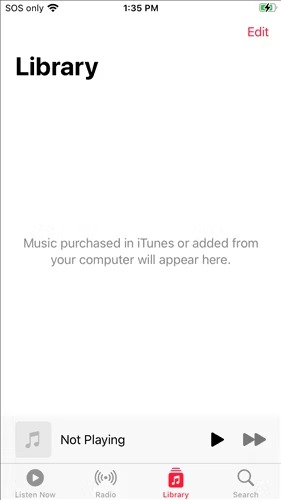
В библиотеке храняться загруженные музыкальные файлы
(фото: How-To Geek)
Имейте в виду, что любые приложения, которые вы используете для управления загрузками, например "Документы", могут создавать отдельную папку загрузок. Обычно вы можете просмотреть или изменить место загрузки в настройках программы.
Как найти загруженные приложения на своем iPhone или iPad
Чтобы найти приложение, которое вы загрузили на свой iPhone или iPad, проведите пальцем влево на главном экране, пока не попадете на страницу с надписью "Библиотека приложений". Здесь можно получить доступ ко всем приложениям, установленным на вашем телефоне.

Библиотека приложений на iOS (фото: How-To Geek)
Ваш iPhone отсортировывает установленные вами приложения по полезным категориям, которые вы можете пролистывать.
Раньше мы писали про лучшие приложения для очистки вашего телефона Android от ненужных файлов и мусора.
Читайте также про полезные программы, которые смогут найти ненужные файлы на жестком диске и удалить их.

